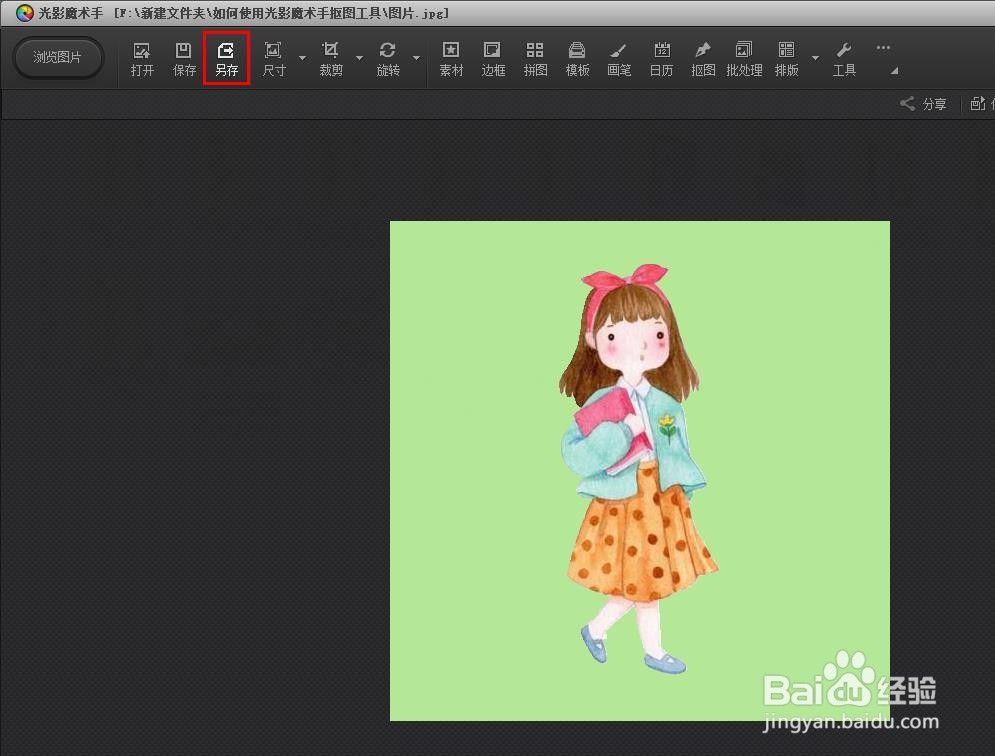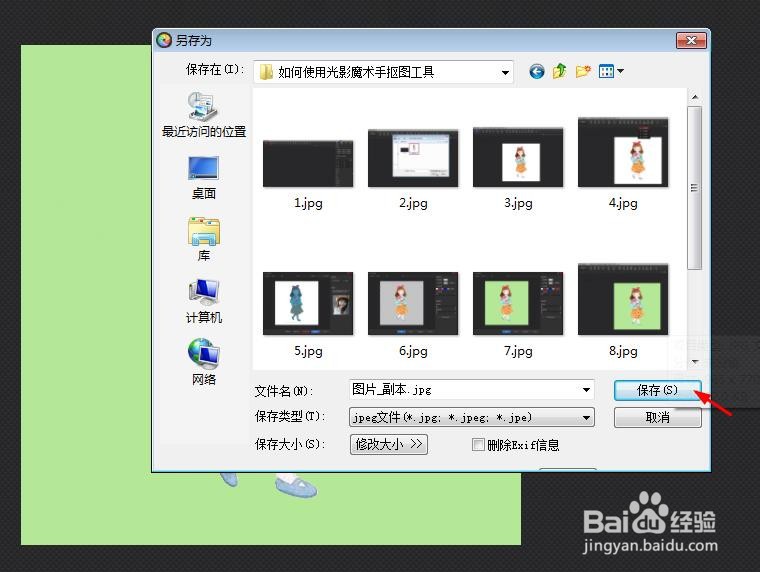光影魔术手怎么替换背景
对于一些纯色照片,尤其是证件照,经常会需要更换照片的背景,那么光影魔术手怎么替换背景呢?下面就来介绍一下用光影魔术手替换背景的方法,希望对你有所帮助。

光影魔术手怎么替换背景
1、第一步:打开光影魔术手软件,单击选择菜单栏中的“打开”。
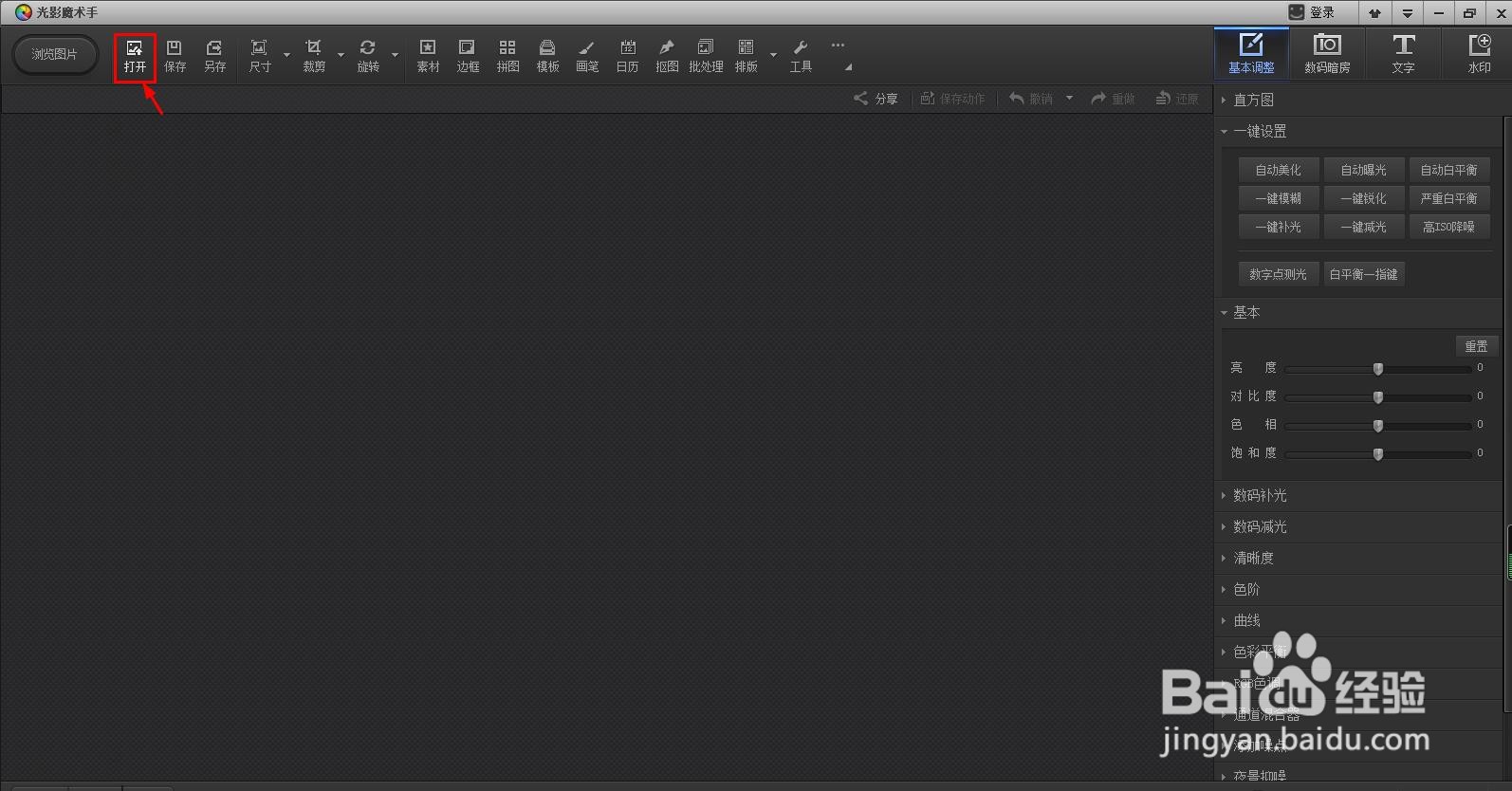
2、第二步:在弹出的对话框中,选择一张需要替换背景的图片,单击“打开”按钮。

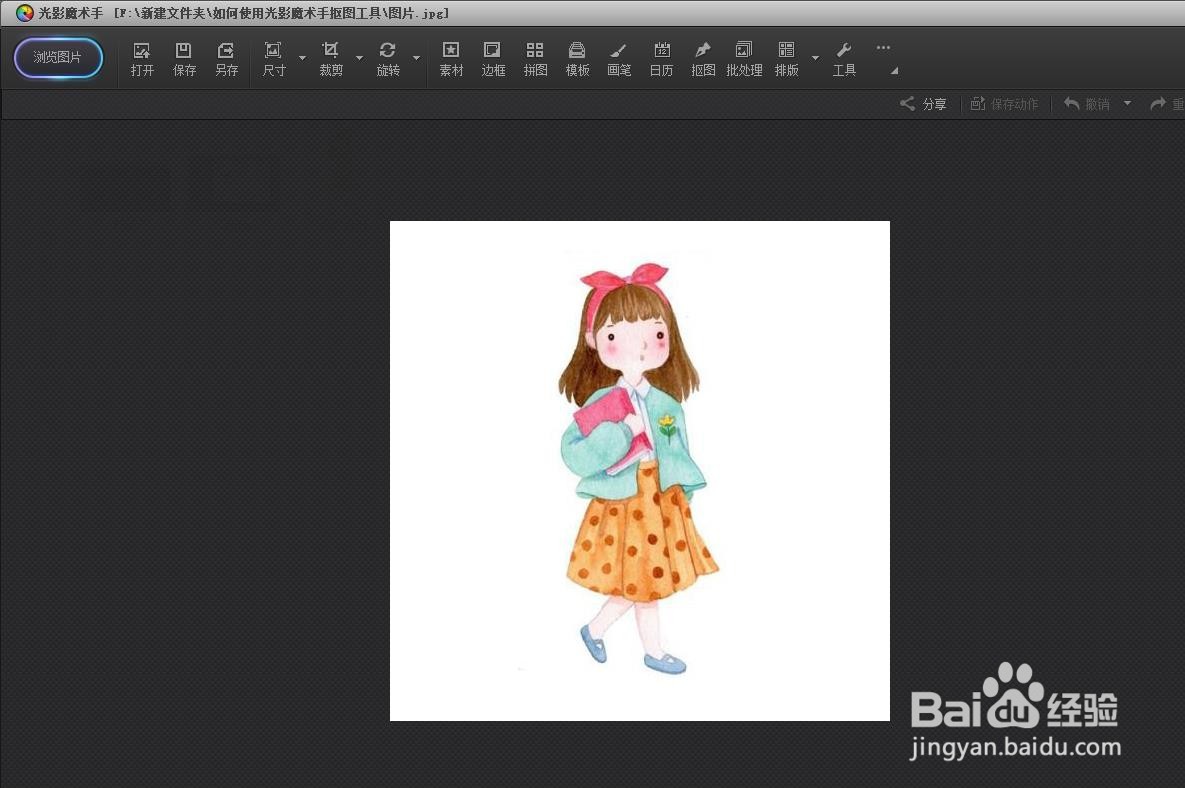
3、第三步:在菜单栏“抠图”中,选择“自动抠图”,如果背景比较复杂,我们可以用“手动抠图”。
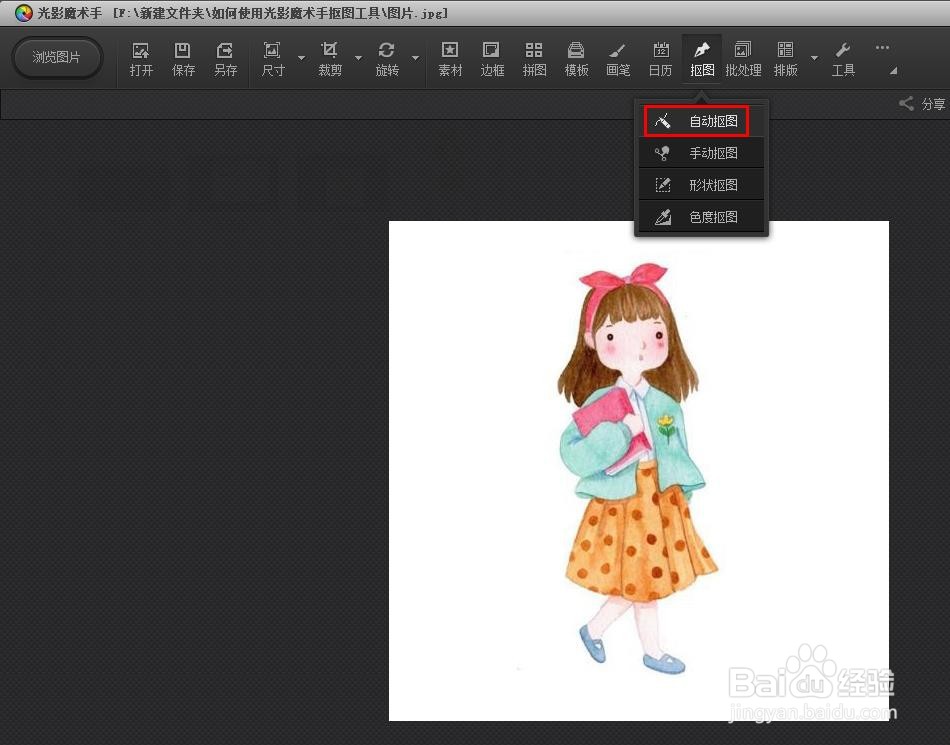
4、第四步:因为图片中背景是白色,比较容易选中,我们选择背景区域,勾选上下方的“非选中区域”,并单击“替换背景”按钮。
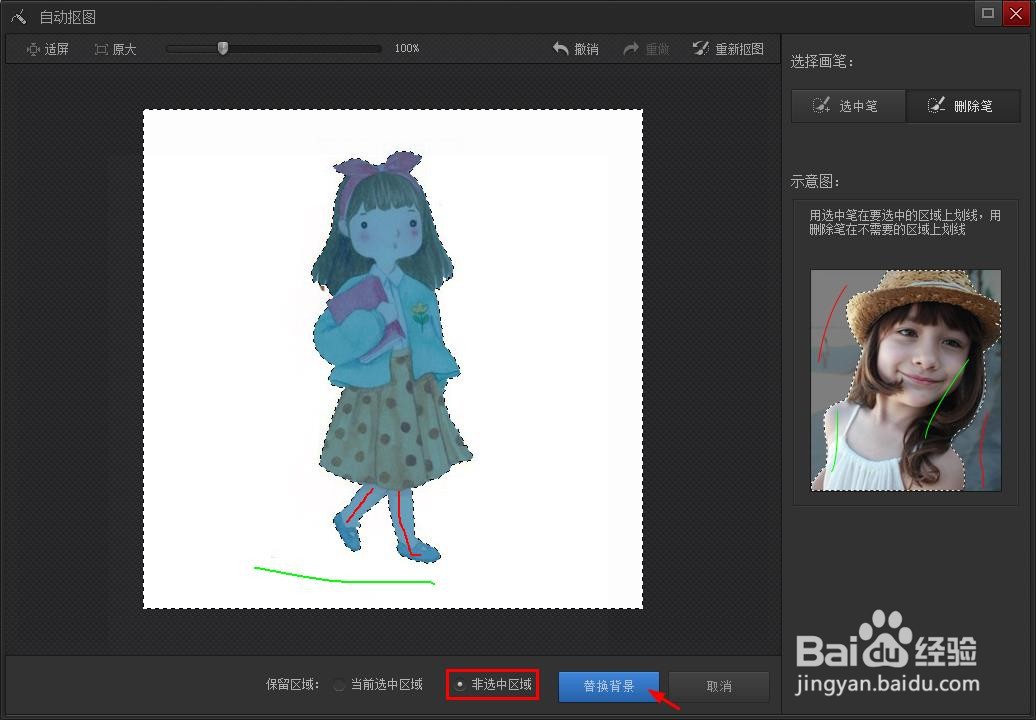
5、第五步:如下图所示,我们已经将图片中的背景区域去掉了。
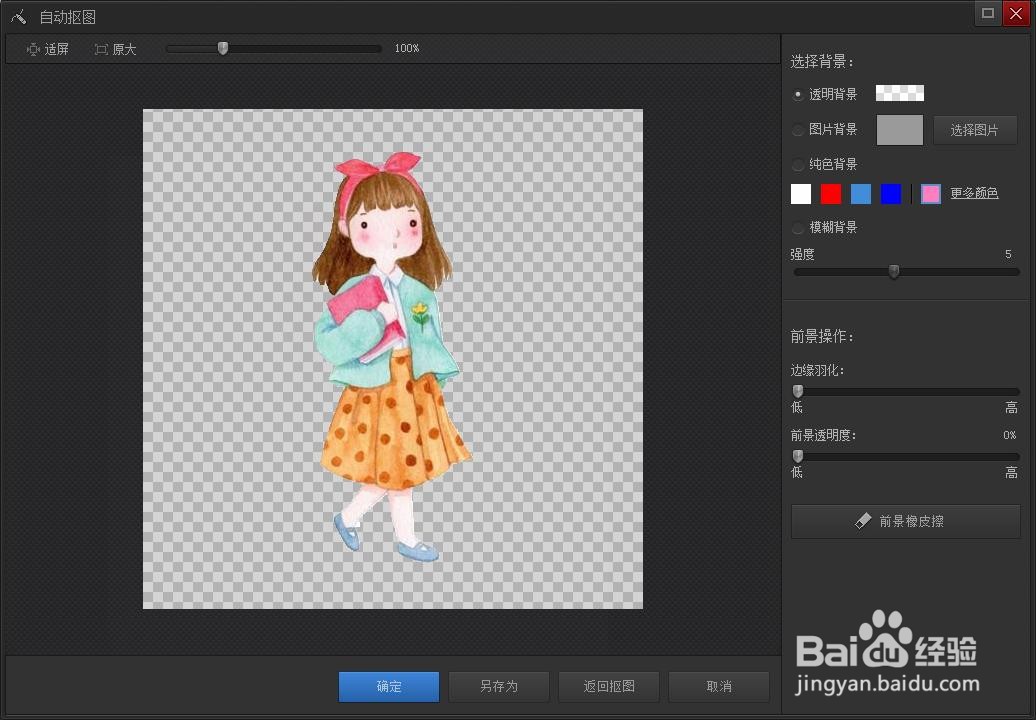
6、第六步:在右侧的选择背景中,我们根据需要选择一种背景颜色。
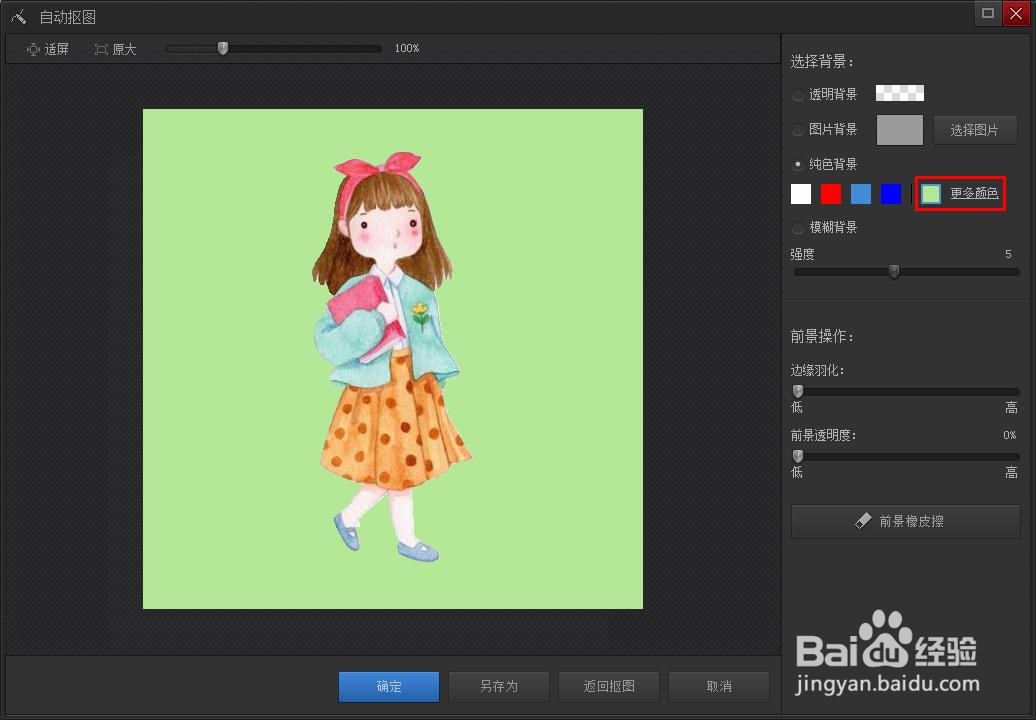
7、第七步:如下图所示,图片背景替换完成,单击“另存”按钮,将图片保存至合适的位置即可。